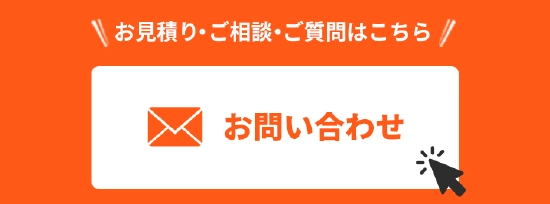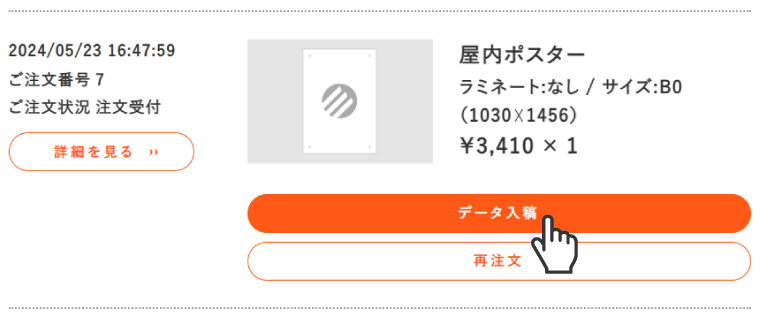データ入稿方法
データをご入稿いただく際は、出力見本(仕上がり確認用画像・JPEG形式推奨)もあわせて、以下の方法からご対応ください。
※出力見本はトラブルを防ぐためのご参考とさせて頂きます。
色や文字校正のための使用ではございません。
データ入稿の際の注意点
Adobe Illustrator CCご注意事項
-
出力サイズ原寸でデータを作成してください。
-
ご使用になった文字(フォント)はアウトライン化し、オブジェクトのロックも解除してください。
-
レイヤーをご使用の場合、必ず入稿前に画像を統合してください。
-
フィルタ(ぼかし、ドロップシャドウ等)を使用する場合は、出力原寸でデータを作成してください。
-
原寸でデータが作成されていない場合、出力が不可能な場合がございます。
Adobe Photoshop CCご注意事項
-
出力サイズ原寸でデータを作成してください。
-
レイヤーをご使用の場合、必ず入稿前に画像を統合してください。
※意図しない出力になる場合がございますので、「ハーフトーンスクリーン情報を含める」、「トランスファ関数を含める」、「ポストスクリプトカラー管理」には、チェックを行わないでください。 -
アルファチャンネルは全て削除してください。
※カラーのチャンネル情報に、アルファチャンネルが残っていますと印刷時に色味が変化してしまう場合がございます。 -
フォトショップデータにトンボが必要な場合は、イラストレーターに配置してトンボをつけて保存して下さい。
OFFICEデータ入稿時のご注意事項
-
特殊フォントに関しては、データ入稿時にフォントも添付してください。
-
office系のデータは文字、画像等にズレが生じる場合がございます。ご了承ください。
データ形式のご注意点
-
データのカラー形式
CMYK形式/RGB形式のどちらでも構いません。初めての方の写真データは、RGB形式モードの方が自然に印刷できます。無理をしてCMYK形式にして頂かなくても大丈夫です。 -
書体について
特殊なフォントはアウトライン化するか、埋め込みをしてください。 -
対応アプリケーション
Adobe Illustrator、Photoshop、PDF、Jpeg、TIFF、EPS形式、Microsoft Excel・Word・PowerPoint、Publisher形式デジカメのメモリーカード各種に対応しています。 -
解像度につきまして
原寸で150dpiを基本にしております。拡大する場合は×150dpiとなります。
※当社では、太陽光の下で1~2m手前から見たとき必要な解像度を150dpiとしています。